自学记录鸿蒙 API 13:实现人脸检测 Core Vision Face Detector

在完成了文本识别项目后,我决定继续挑战另一个视觉相关领域,于是我瞄上了 API 13 中的——人脸检测。通过研究 HarmonyOS Next 最新版本 API 13 中的 Core Vision Face Detector API,我发现这项技术不仅支持人脸检测框的定位,还可以识别关键点(如眼睛、鼻子和嘴角位置)及人脸姿态信息。
确实,有点意思,这个玩意。
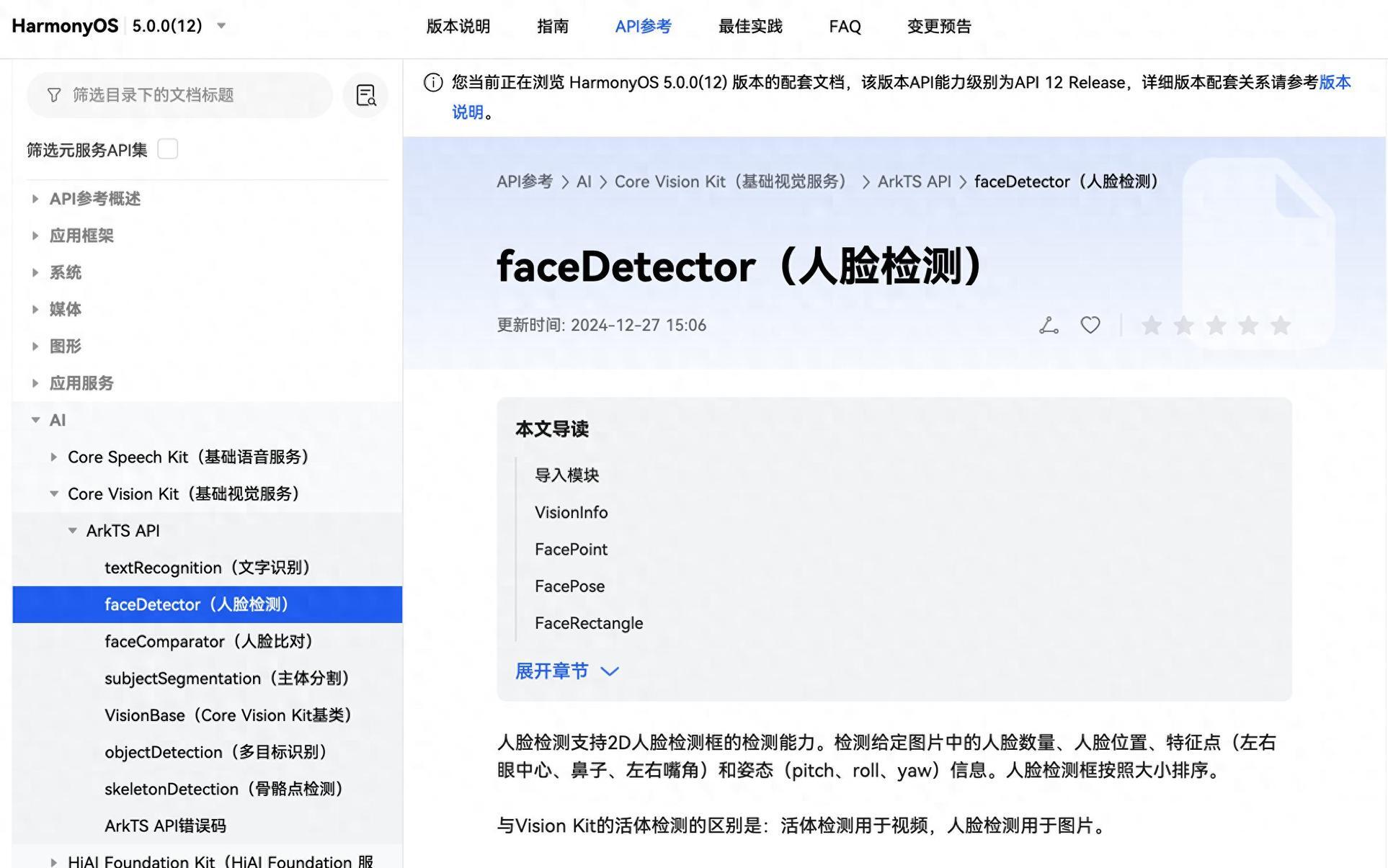
本文将记录我的学习历程和开发过程,重点展示如何利用 Face Detector API 实现一个人脸检测小应用。
开始我的开发之旅
在学习的过程中,我思考了人脸检测技术的实际应用场景,例如:
身份验证:通过检测人脸和其特征点实现智能身份验证。
照片管理:为相册中的照片添加人脸标注。
实时交互:结合人脸位置与姿态实现增强现实(AR)效果。
在深入思考这些场景的同时,我也意识到技术本身的挑战性:如何提高检测的准确率和速度,如何处理多张人脸的复杂场景,以及如何优化性能以适应低功耗设备。
第一步:理解 Core Vision Face Detector API 的核心功能
核心功能介绍
Core Vision Face Detector API 提供了检测图片中人脸的能力,支持以下核心功能:
人脸位置检测:返回所有检测到的人脸的矩形框位置。
关键点识别:识别出眼睛、鼻子和嘴角的精确坐标。
人脸姿态估计:获取人脸在三维空间中的角度,包括偏航(yaw)、俯仰(pitch)和横滚(roll)。
检测排序:按照人脸框大小从大到小排序。
应用场景
智能设备解锁:检测和识别人脸位置以触发设备解锁。
照片优化:调整人脸照片的对比度、亮度或背景。
虚拟试妆:结合人脸关键点和姿态实现化妆品试戴效果。
安全监控:实时识别陌生人并发出警报。
健康管理:通过人脸特征推断疲劳或健康状况。
第二步:项目初始化与配置
必要权限配置
在项目的 config.json 文件中,添加以下权限,确保应用可以读取图片和调用设备能力:
这一配置确保了应用能够访问本地文件并与网络通信,满足大多数场景需求。
第三步:实现人脸检测功能
初始化 Face Detector 服务
通过以下代码初始化 Face Detector 服务,并检查是否初始化成功:
初始化过程简单而高效,但仍需注意错误处理,特别是在设备资源有限的情况下。
图像加载与人脸检测
以下代码展示了如何从图库选择图片并调用 Face Detector 进行人脸检测:
我简单的整理了一下代码,图像加载可以参考我之前的文章。这样既适合初学者理解,也方便后续扩展功能。
第四步:构建用户界面
使用 ArkUI 设计用户界面
以下代码实现了一个简单的用户界面,支持图片选择和人脸检测结果展示:
这一界面通过简洁的布局设计,再配合刚才的代码,让用户能够快速上手应用功能。
第五步:性能优化与功能扩展
性能优化
在项目开发过程中,我发现通过优化配置项可以显著提升性能。例如,当不需要检测关键点时,可以关闭该功能以减少处理时间。
此外,在处理多张人脸或高分辨率图片时,可以利用设备的多核能力进行并行计算。
功能扩展
未来可以通过以下方式扩展功能:
多线程优化:利用设备多核能力加速人脸检测过程。
结果可视化:在图片上绘制人脸框和关键点信息。
实时检测:结合相机模块实现视频流中的人脸检测。
情绪分析:基于检测的人脸特征进一步推断情绪状态。
动态交互:结合手势或语音控制增强用户体验。
隐私保护:在检测过程中对敏感信息进行模糊化处理,确保用户隐私安全。
最后的小总结
啃完了 HarmonyOS Next Core Vision Face Detector API 13,感觉非常舒服,体会到了鸿蒙生态在人工智能领域的技术优势。人脸检测的应用场景非常广泛,从智能设备交互到增强现实,它八成会改变我们的生活。
当然,我也有计划将这一技术应用到更多实际项目中,例如开发一款智能照片管理工具,为用户提供更高效、更便捷的照片分类体验。如果你也对人脸检测技术感兴趣,不妨从这些基础功能开始,逐步实现自己的创意!
当然如果你也在这一领域研究,不妨关注我,我们一起进步~
版权声明: 本文为 InfoQ 作者【李游Leo】的原创文章。
原文链接:【http://xie.infoq.cn/article/c9182b14f0318c211b6c3fa44】。文章转载请联系作者。










评论